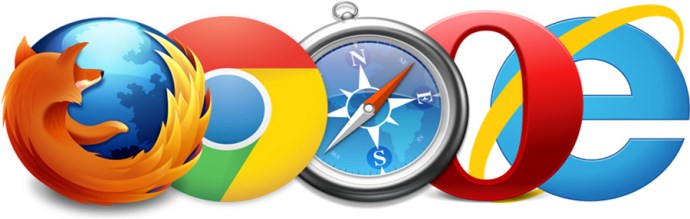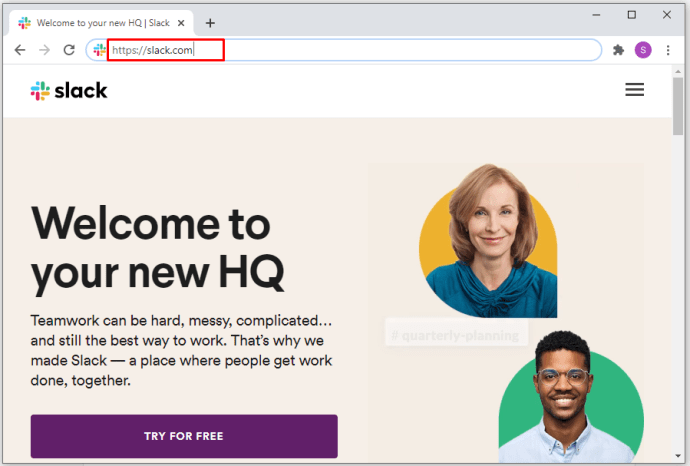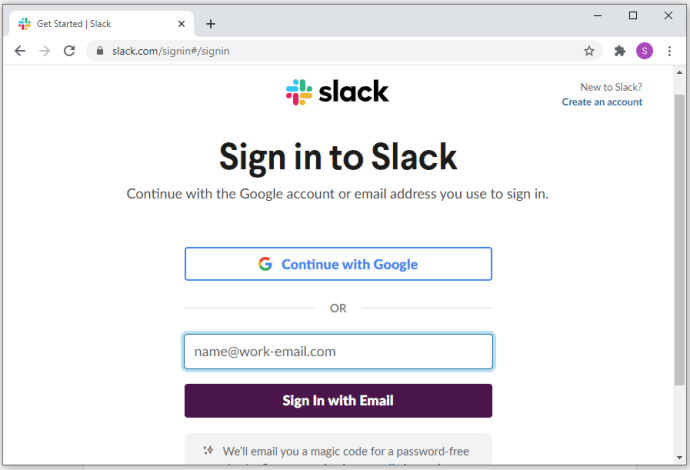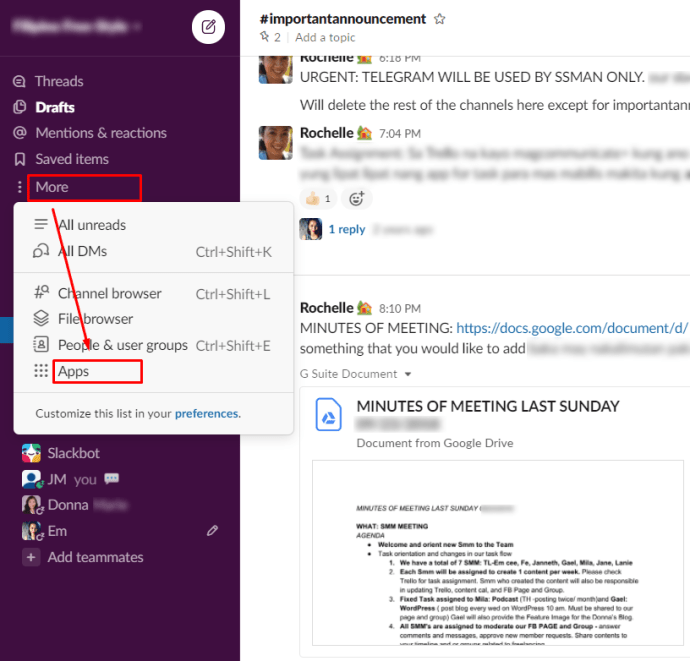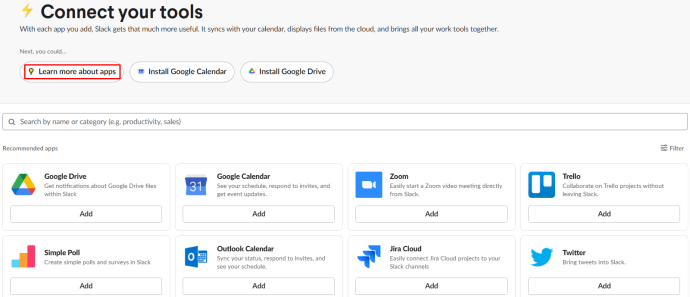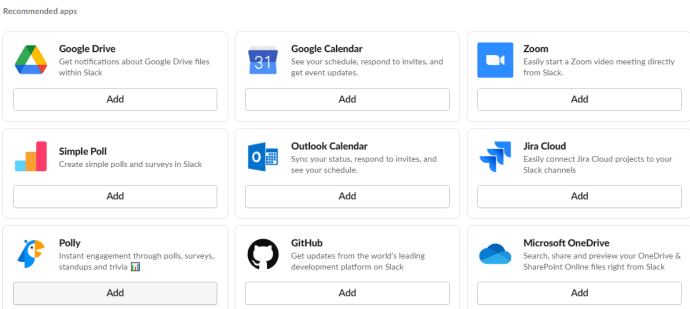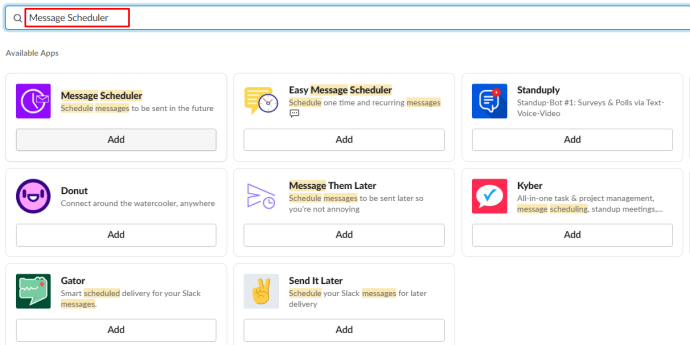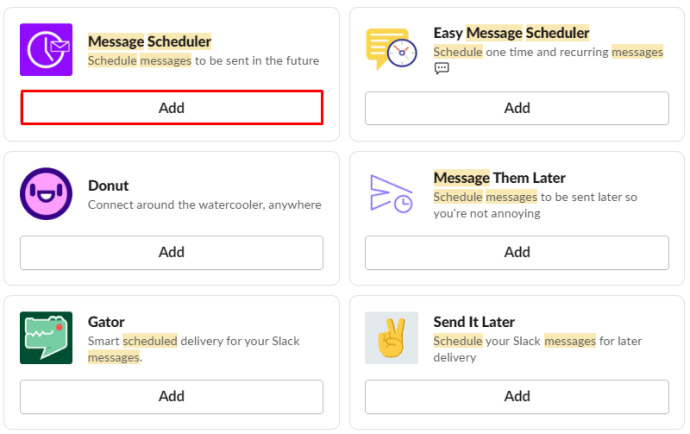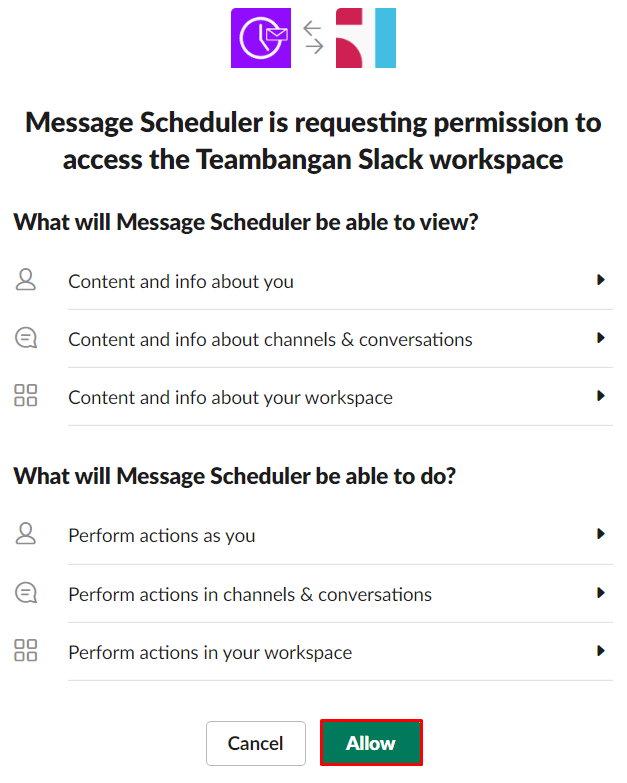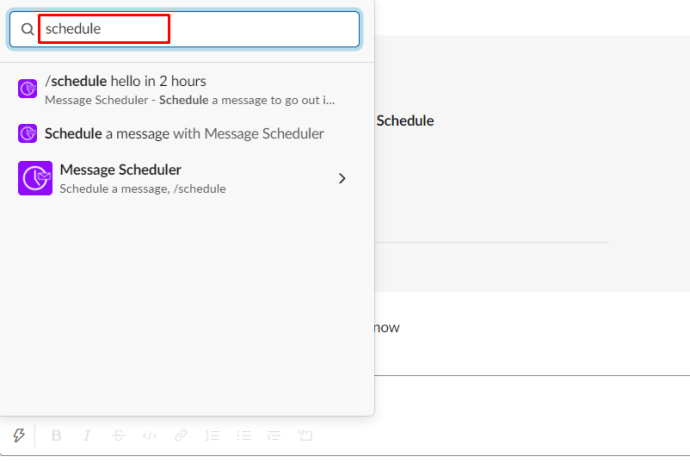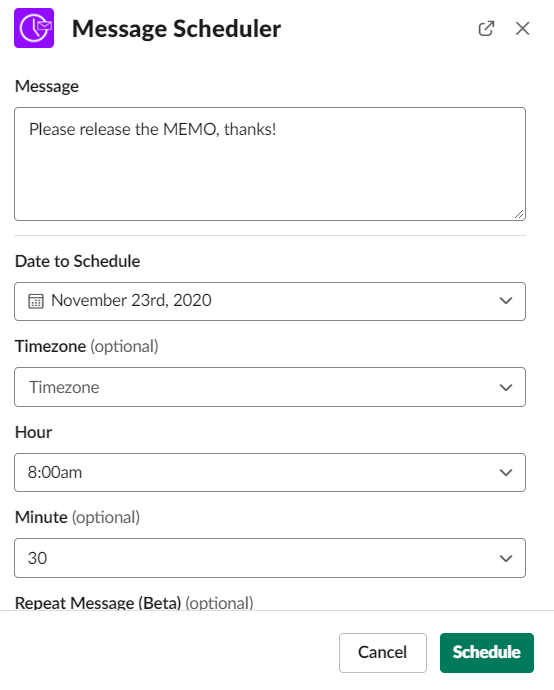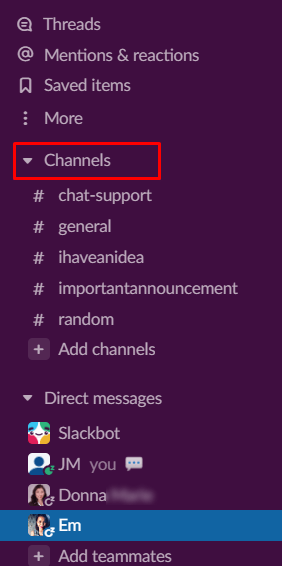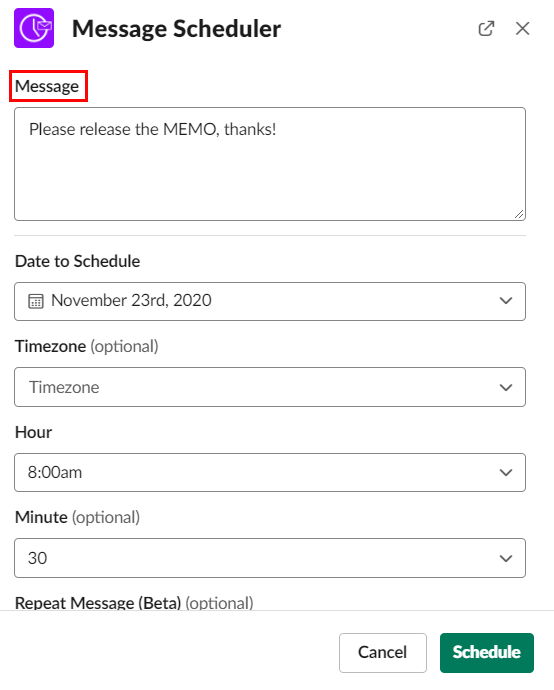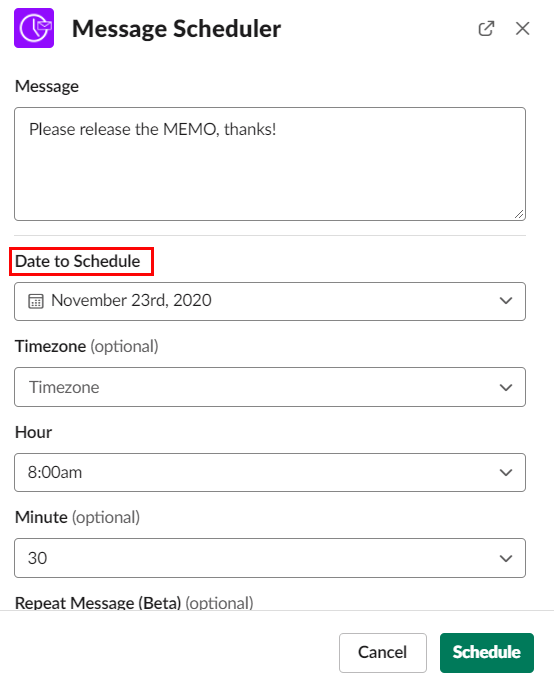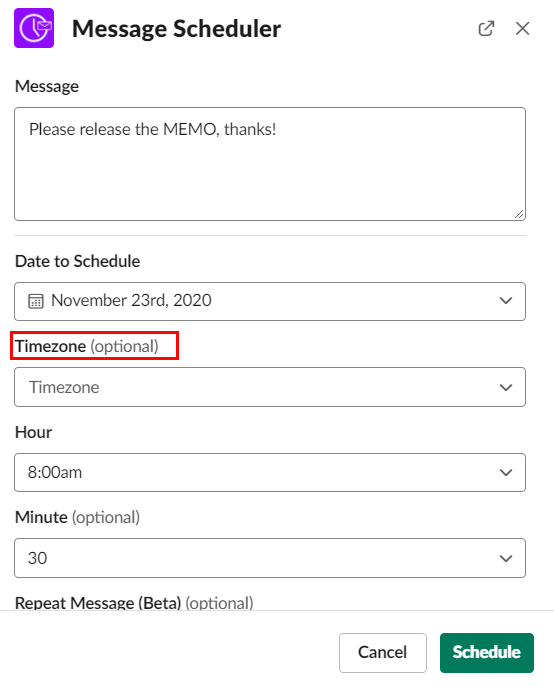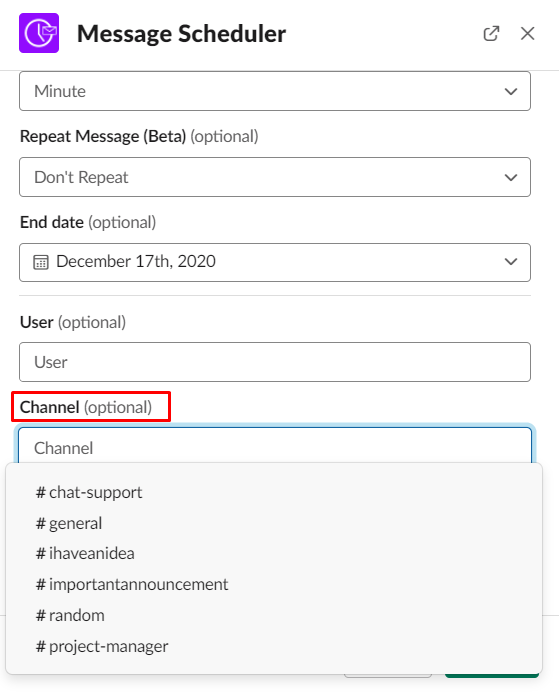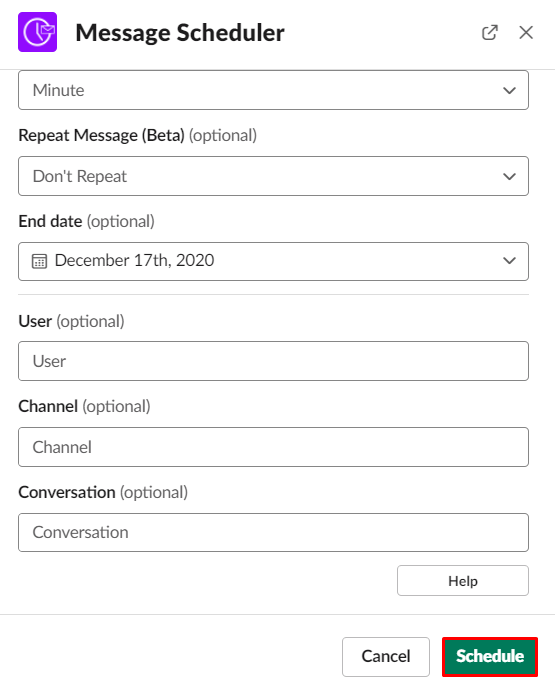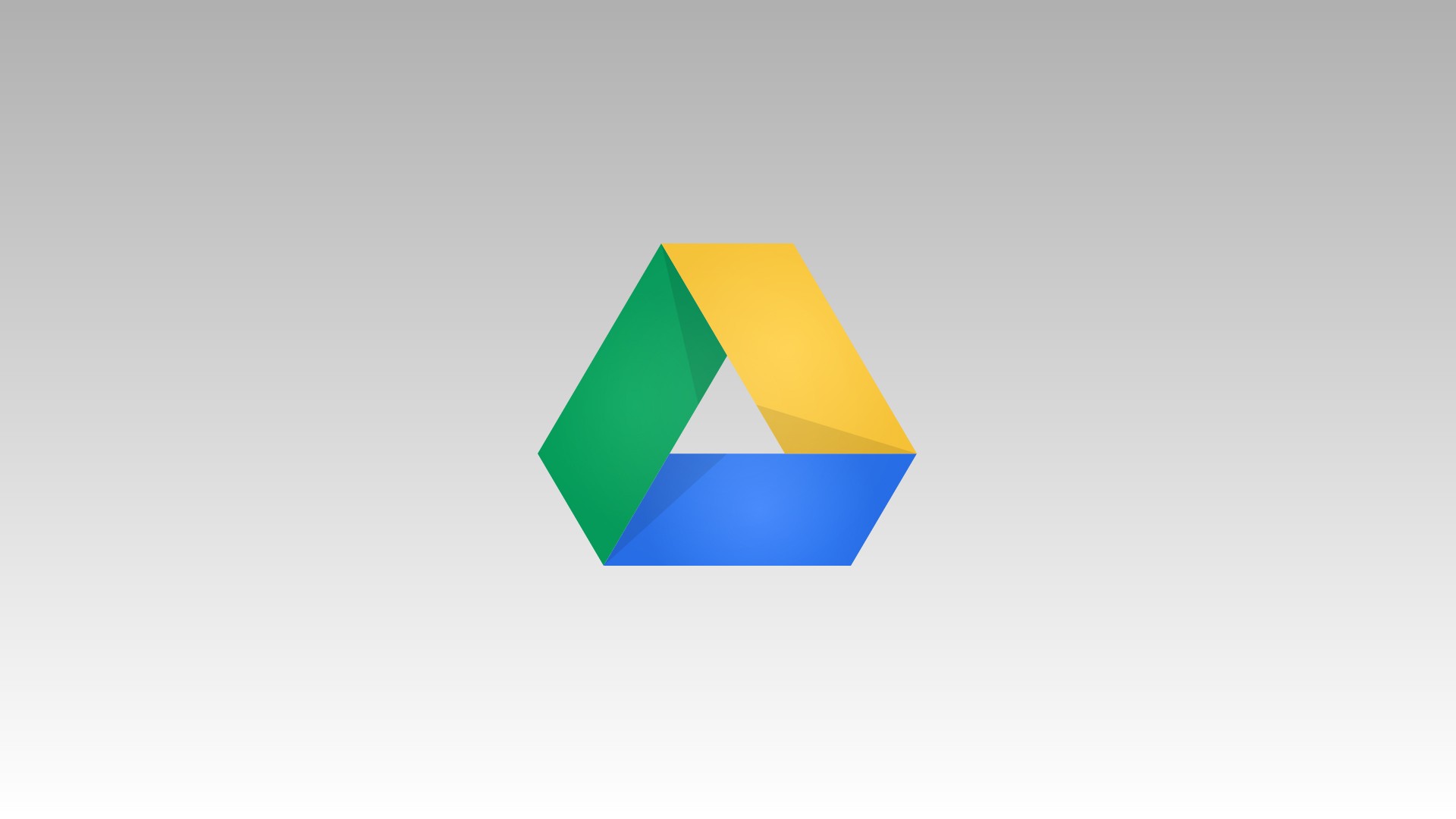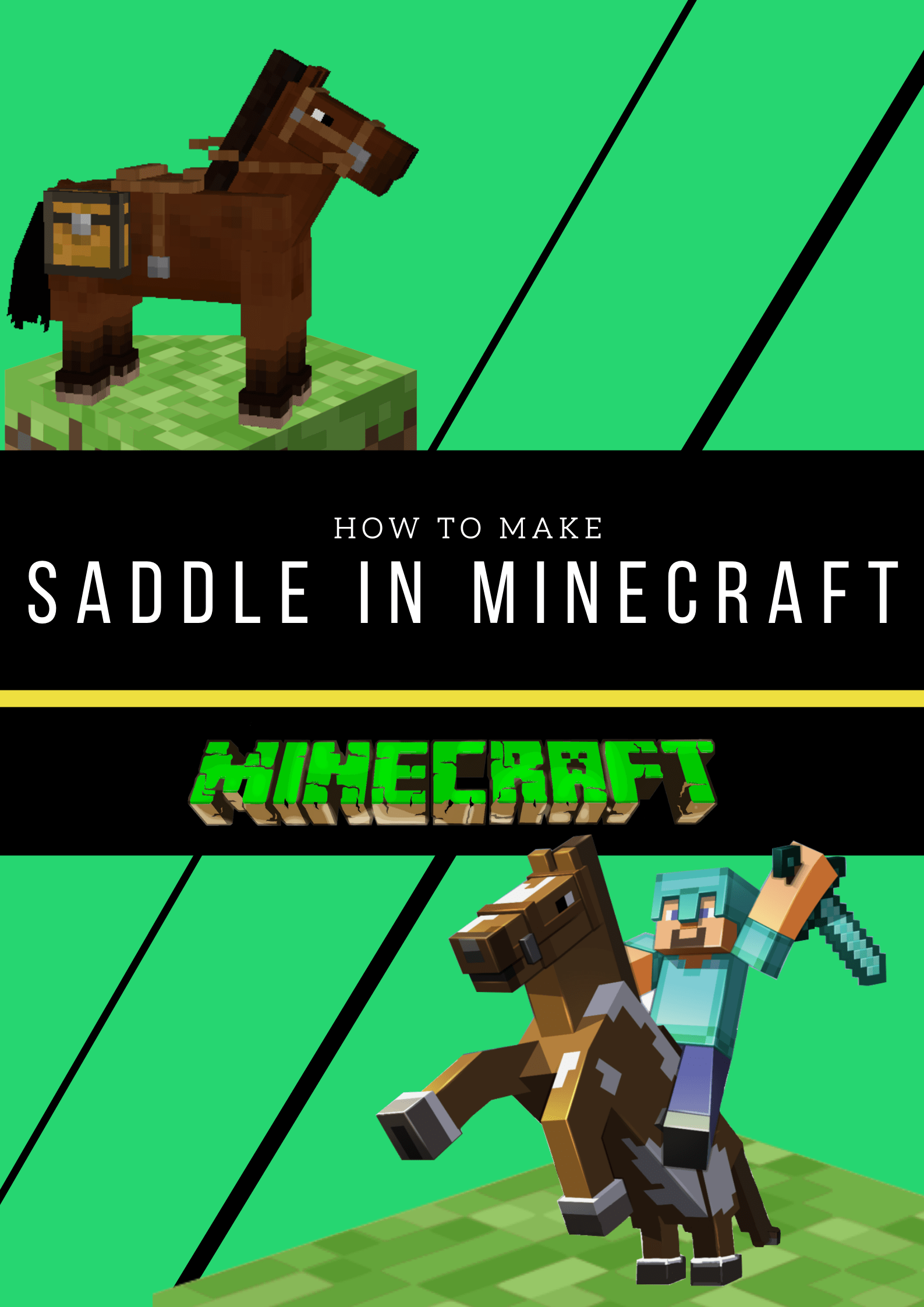So planen Sie eine Slack-Nachricht von Ihrem Telefon oder PC aus
Als fortschrittliche App für die Geschäftskommunikation und Zusammenarbeit ist Slack vollgepackt mit nützlichen Funktionen, die Sie in keiner Chat-App auf dem Markt finden.
Darüber hinaus kann die Möglichkeit, Nachrichten in Slack zu planen, für ein Unternehmen von entscheidender Bedeutung sein. Es ermöglicht Ihnen, verschiedene Geschäftsaktionen zu planen und diese entweder gleichzeitig oder einzeln nach einem Zeitplan auszuführen.
In diesem Artikel erfahren Sie, wie Sie Nachrichten in Slack planen, sowie einige andere coole Slack-Hacks.
Können Sie Nachrichten standardmäßig planen?
Slack ist eine hochgradig anpassbare App, die mit allen Funktionen, die Sie benötigen, bereits vorgepackt sein könnte, aber sie ist es nicht. Anstatt genügend Add-Ons hinzuzufügen, die Ihnen den Kopf verletzen, haben die App-Ersteller beschlossen, Sie selbst auswählen zu lassen, welche der verschiedenen Funktionen Sie Ihrer App hinzufügen möchten.
Die Planung ist beispielsweise keine Funktion, die in Slack enthalten ist. Sie müssen die Funktion selbst zu Ihrer App hinzufügen. Glücklicherweise ist die Möglichkeit, dies zu tun, sehr einfach.
Welches Werkzeug sollten Sie verwenden?
Wie bereits erwähnt, gibt es verschiedene Add-Ons und Tools, die mit Slack verwendet werden können. Wenn es also um die Nachrichtenplanung geht, können Sie dies als Teil mehrerer Plug-Ins und Funktionen tun. Einige ermöglichen es Ihnen, verschiedene Dinge zu planen, während andere Bots sind, die angewiesen werden können, so ziemlich alles andere zu tun.
Wenn es um die Nachrichtenplanung geht, ist die Message Scheduler-App der beste Weg. Es ist so einfach wie das Hinzufügen zu Ihrem Slack-Workspace, genau wie bei jeder anderen App/Funktion.
Inzwischen sind Sie wahrscheinlich bestrebt, die Nachrichtenplanung in Ihre Slack-Plattform aufzunehmen. Aber zuerst, wie fügst du Apps und Funktionen zu Slack hinzu?
Slack-Integrationen
Wenn es um Ihr Smartphone geht, gibt es beispielsweise einen verfügbaren Store, in dem Sie Apps herunterladen können, die Sie entweder kaufen oder kostenlos erhalten. Die Anzahl der Apps im Store ist riesig, weshalb die meisten davon optional sind. Gleiches gilt für Slack-Add-Ons, die offiziell als „Slack-Integrationen“ bezeichnet werden. Aber sie sind im Grunde auch Apps. Tatsächlich werden sie von Slack sogar als „Apps“ bezeichnet.
Hinzufügen des Nachrichtenplaners
Um die Message Scheduler-Funktion in Slack zu verwenden, ist der erste Schritt das Hinzufügen zu Ihrem Slack-Workspace. Das Hinzufügen von Apps und Funktionen zu deinem Slack-Workspace erfolgt auf jedem Gerät auf der ganzen Linie gleich – egal, ob du ein iOS-/Android-Gerät, ein Macbook oder Windows auf einem Chromebook-PC verwendest.
Die Integration einer Webstore-Option in die Slack-App selbst ist sicherlich möglich, aber dies würde die App sehr ressourcenintensiv machen. Darüber hinaus würde es die Reaktionsfähigkeit der App erschweren, und Slack müsste diese Funktion für ihre Android-, iOS- und Desktop-/Laptop-Apps anbieten.
Stattdessen ist das Hinzufügen einer Integration zu Slack so einfach wie die Verwendung des Webbrowsers. Egal, ob du ein Smartphone, Tablet oder einen anderen Computer verwendest, das Hinzufügen von Apps und Funktionen zu Slack erfolgt über den Browser. Eine andere Sache, die Sie beachten sollten: Wenn Sie eine Integration zu einem Slack-Workspace hinzufügen, ist sie für alle Geräte verfügbar, die auf den Workspace zugreifen. Hier ist, wie es auf der ganzen Linie geht.
- Öffnen Sie einen Webbrowser.
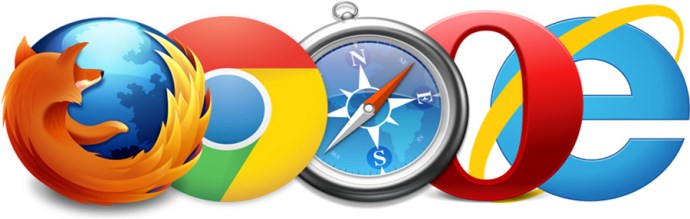
- Gehe zu Slack.com.
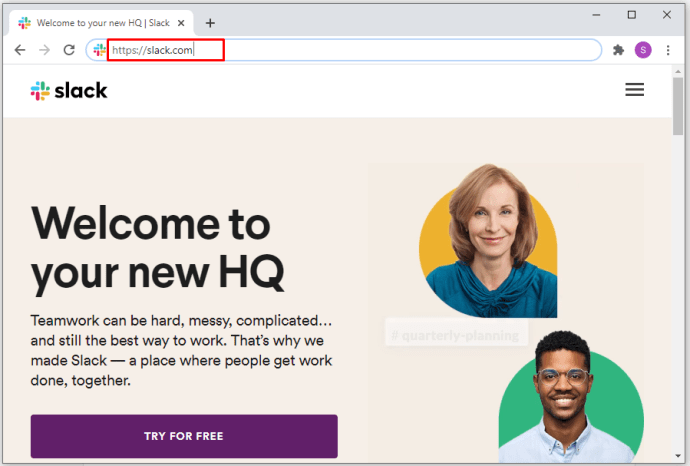
- Melden Sie sich im Arbeitsbereich an.
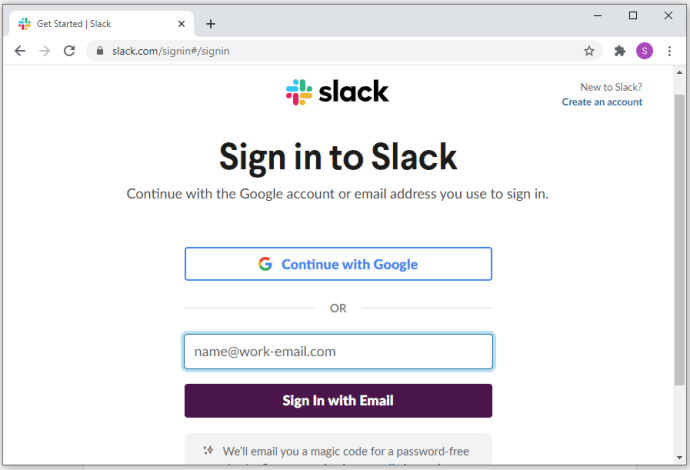
- Scrollen Sie nach unten zum Abschnitt Integrationen.
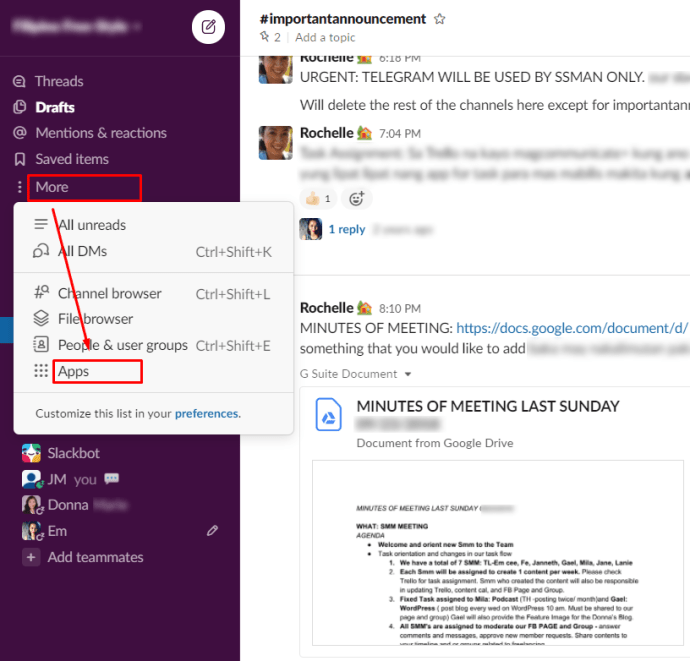
- Klicken/tippen/wählen Sie „Erfahren Sie mehr über Integrationen.“
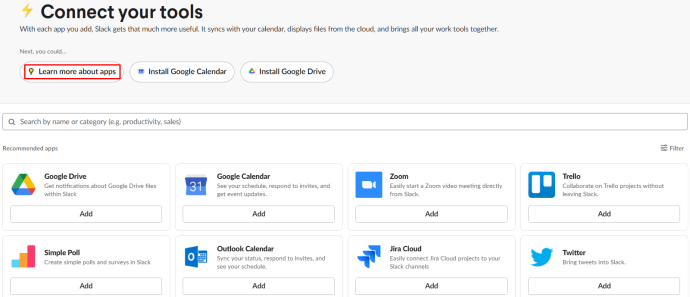
- Auswählen "Entdecken Sie alle Apps.“
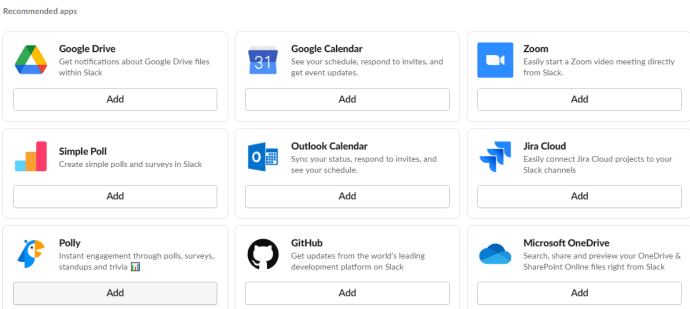
- In dem "Finden Sie eine neue App oder einen Dienst, den Sie bereits nutzen“, eintippen "Nachrichtenplaner.”
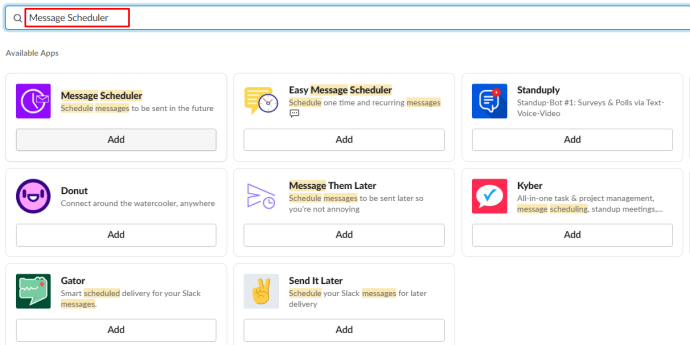
- Auswählen "Zu Slack hinzufügen.“
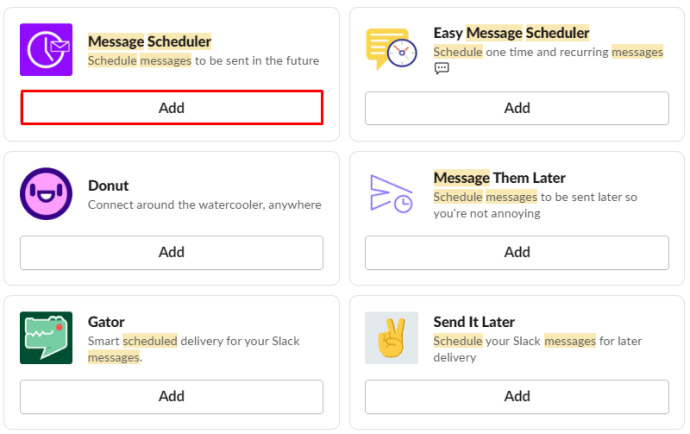
- Auswählen "Erlauben" um den Nachrichtenplaner zum aktuellen Arbeitsbereich hinzuzufügen, in dem Sie sich befinden.
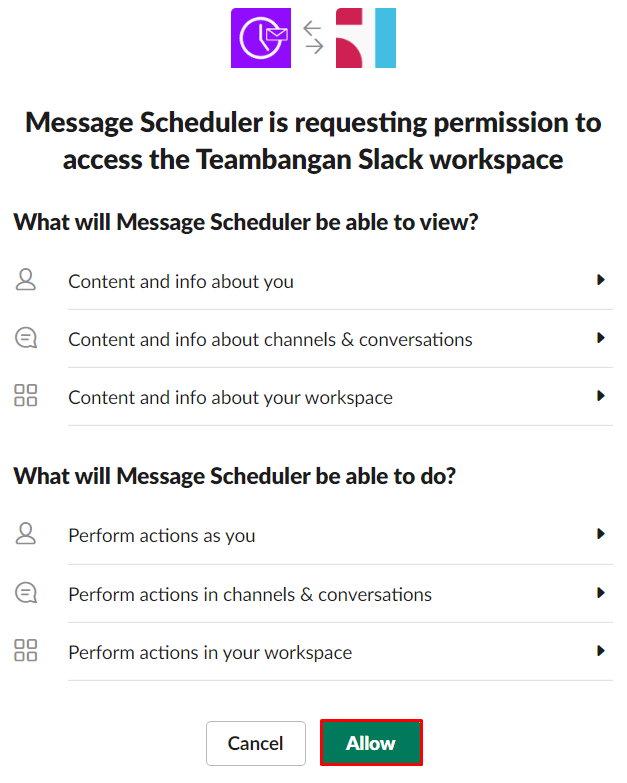
Beachten Sie, dass die App mit einer 14-tägigen kostenlosen Testphase geliefert wird. Nach Ablauf dieses Zeitraums kostet die Message Scheduler-Integration 7 US-Dollar pro Monat für den Basic-Plan (mit dem bis zu 10 verschiedene Personen Nachrichten planen können) oder 20 US-Dollar pro Monat für den Team-Tarif, der allen im Arbeitsbereich Zugriff auf die Nachrichtenplanung gewährt.
So planen Sie eine Slack-Nachricht
Nachdem Sie den Message Scheduler installiert und erfolgreich integriert haben, erfahren Sie, wie Sie diese Nachrichten planen. Beachten Sie, dass diese Anleitung allgemeingültig ist – egal welches Gerät Sie verwenden, das Prinzip bleibt gleich.
- Öffne einen Kanal auf Slack oder gehe einfach zu einem Direktnachrichten-Bildschirm.

- Eintippen "/zeitlicher Ablauf,”
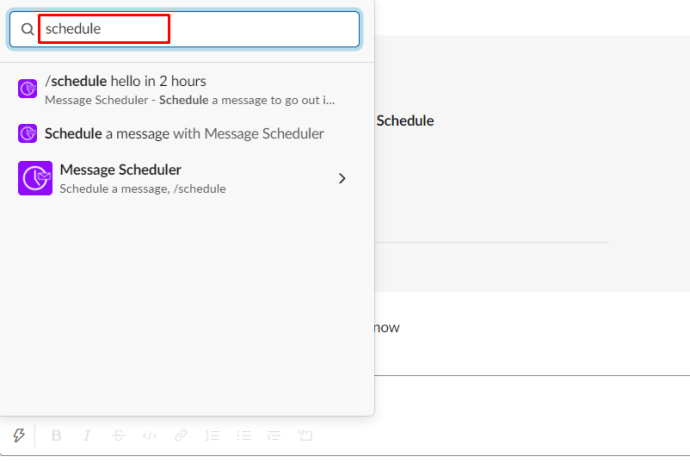
- Geben Sie die Nachricht ein, die Sie senden möchten, gefolgt von der Uhrzeit, zu der sie gesendet werden soll.
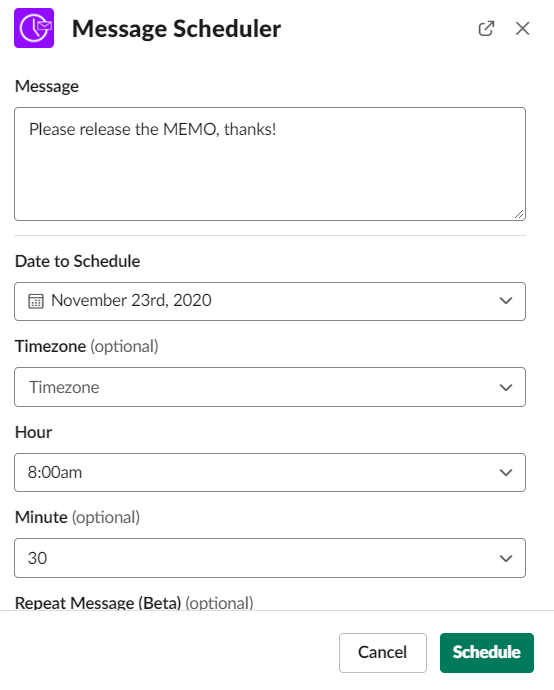
Um beispielsweise eine Schnelltermin-Nachricht mit der Aufschrift „Hallo“ an jemanden zu senden, geben Sie „/plan hallo in 10 minuten.“ Dadurch wird eine Nachricht mit der Aufschrift „Hallo“ an den von Ihnen ausgewählten Kanal/Benutzer gesendet, und zwar in 10 Minuten.
Das Beste an dieser Integration ist, dass sie einen Bot nicht nur anweist, eine geplante Nachricht zu senden. Die Nachricht selbst enthält nichts, um die Leute wissen zu lassen, dass Sie sie geplant haben – sie wird als normale Nachricht angezeigt, die gerade gesendet wurde.
Es gibt auch die Möglichkeit, eine bestimmte Zeitzone, den Slack-Kanal, an den Sie die Nachricht senden möchten, oder den Benutzer, den Sie kontaktieren möchten, auszuwählen. So erhalten Sie Zugriff auf diese erweiterten Optionen.
- Gehen Sie zu einem beliebigen Benutzer/Kanal.
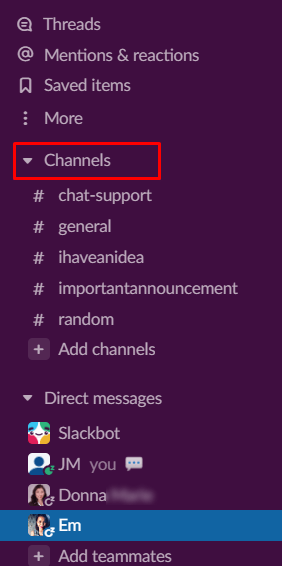
- Eintippen "/zeitlicher Ablauf.” Es öffnet sich eine Dialogbox, in der Sie aufgefordert werden, verschiedene leere Felder auszufüllen.
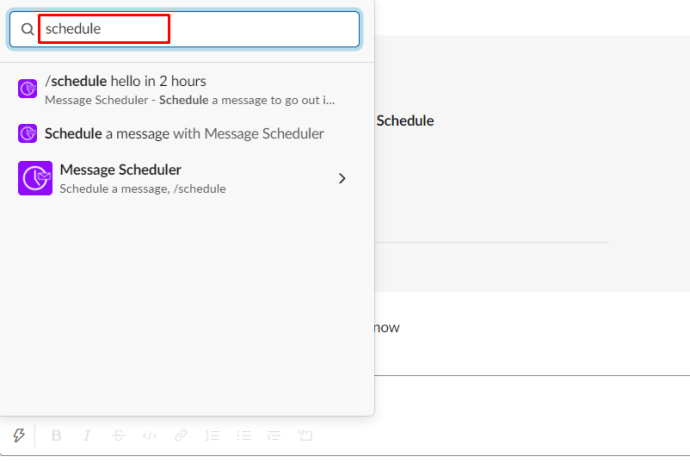
- Geben Sie Ihre Nachricht ein.
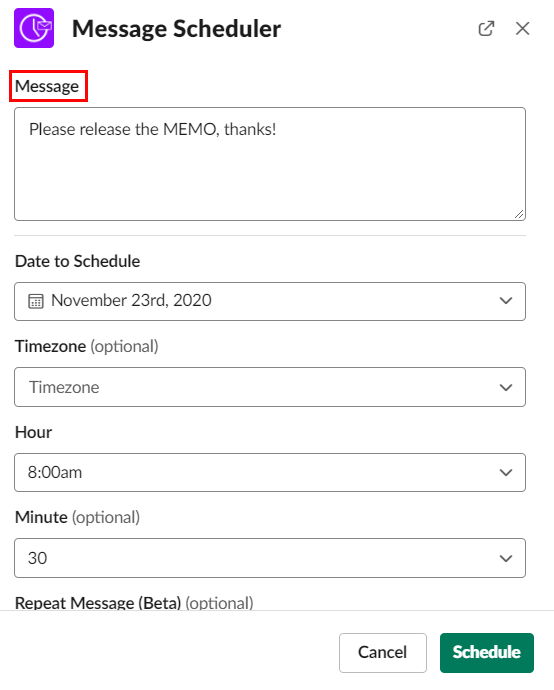
- Wählen Sie nach Belieben Stunde, Minute, Tag oder Monat aus.
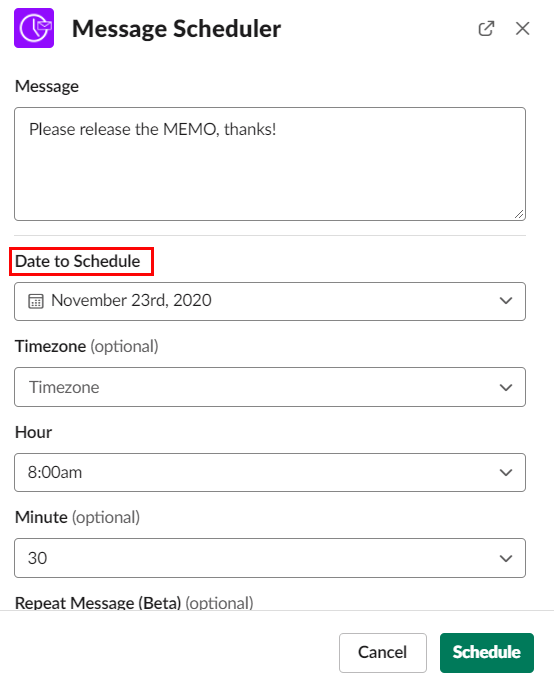
- Wählen Sie die Zeitzone (wenn Sie möchten).
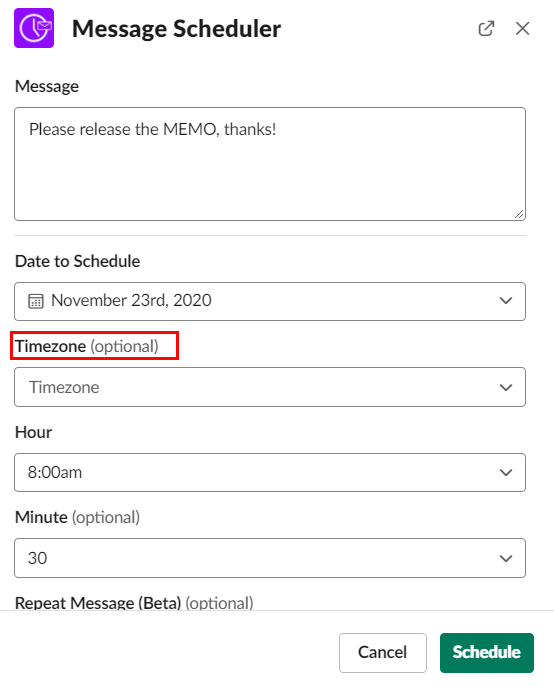
- Wählen Sie den Kanal aus, an den Sie die Nachricht senden möchten, und/oder wählen Sie den gewünschten Benutzer aus.
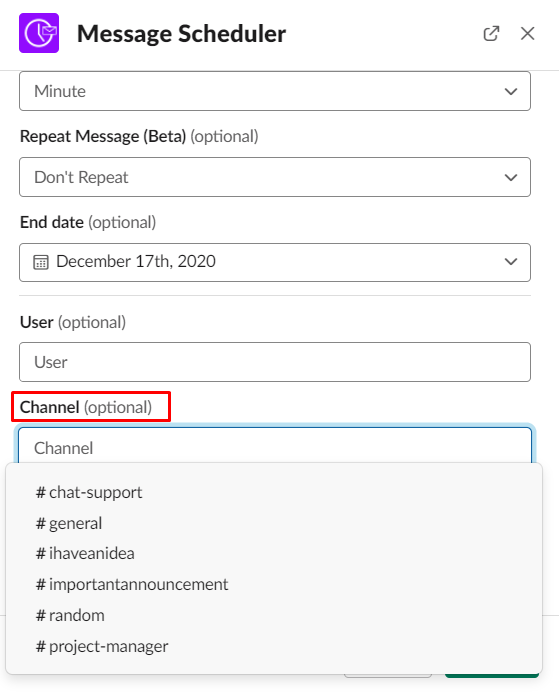
- Senden Sie die Nachricht.
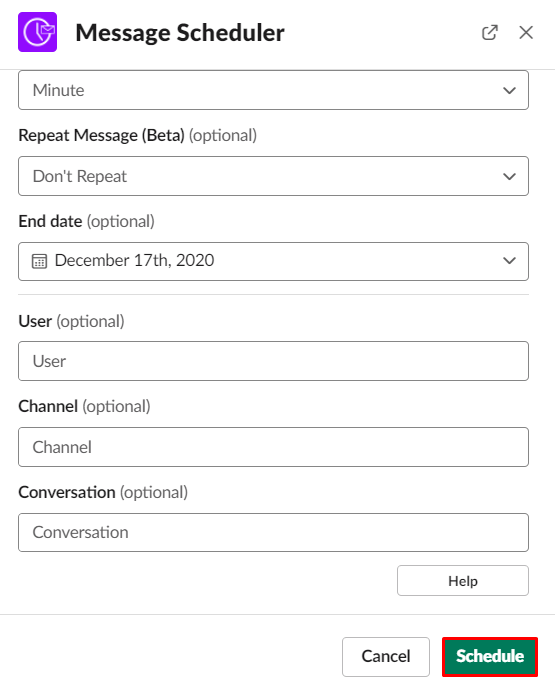
Sie können den Versand einer Nachricht auf Slack bis zu 120 Tage im Voraus planen. Zugegeben, die Notwendigkeit, dies zu tun, ist möglicherweise nicht für jeden so notwendig. Aber die Möglichkeit, eine bestimmte Nachricht zu planen, beispielsweise in 14 Tagen? Das ist durchaus denkbar und sinnvoll.
Es ist verständlich, dass Sie möglicherweise völlig vergessen, diese Nachricht geplant zu haben. Aber keine Sorge, Sie müssen nicht darauf zurückgreifen, eine Erinnerung auf Ihrem Telefon einzurichten. Die Message Scheduler-Integration kann Ihnen die Details zu der von Ihnen geplanten Nachricht anzeigen – wann, an wen, warum usw. Dies ist nur für Sie sichtbar.
Diese Art von Informationen wird automatisch von der Message Scheduler-Integration verarbeitet. Einige der von Ihnen geplanten Nachrichten werden nicht angezeigt (normalerweise werden nur diejenigen Nachrichten automatisch angezeigt, die sehr weit im Voraus geplant wurden). Aber keine Sorge, wenn Sie alle Ihre geplanten Nachrichten sehen möchten. Auch daran haben die App-Entwickler gedacht.
Alle geplanten Nachrichten auflisten
Sie können eine Liste der von Ihnen geplanten Nachrichten abrufen, indem Sie einige grundlegende Befehle eingeben.
- Gehen Sie zu einem beliebigen Kanal/Benutzer.
- Eintippen "/Fahrplanliste”.
Eine Liste aller geplanten Nachrichten für diesen Kanal/Benutzer wird angezeigt. Auch hier können nur Sie dies sehen.
Zusätzliche FAQs
Kann ich eine geplante Nachricht abbrechen?
Ja, Sie können Nachrichten mit dieser Integration planen. Sie können ganz einfach eine Liste aller geplanten Nachrichten in einem bestimmten Kanal oder einen Chat mit einem Benutzer abrufen. Wenn Sie einen stornieren möchten, geben Sie einfach "/schedule delete last" ein. Dadurch wird die letzte geplante Nachricht gelöscht. Um alle geplanten Nachrichten im Chat abzubrechen, geben Sie „/schedule delete all“ ein. Um eine bestimmte Nachricht zu löschen, geben Sie „/schedule delete [Nachrichtentext eingeben]“ ein.
Können Sie Slack für das Projektmanagement verwenden?
Slack ist offiziell ein Tool, das für Zusammenarbeit und Kommunikation verwendet wird. Im Grunde ermöglicht Slack Teams, einfach zu kommunizieren und einen klaren Überblick über ihren Arbeitsbereich zu erhalten. Bei richtiger Anwendung wird Slack jedoch zu einem brillanten Projektmanagement-Tool. Die Installation von Integrationen kann dir dabei helfen, Slack zu mehr als nur einer Business-Chat-App zu machen. Mit Tools wie dem Message Scheduler und anderen wird Slack zu einer echten Projektmanagement-Plattform. Es fördert die Organisation.
Wie richte ich Slack-Benachrichtigungen ein?
Wenn Sie eine Flut von Benachrichtigungen auf Kommunikationsplattformen erhalten, können Sie bei der Arbeit manchmal den Fokus verlieren. In diesen Fällen kann es eine große Hilfe sein, bestimmte Benachrichtigungen auszuschalten, während andere durchkommen. Um dies in Slack zu tun, öffne deine Desktop-App und navigiere zu deinem Profilsymbol in der oberen rechten Ecke des Bildschirms. Wählen Sie „Einstellungen“. Wählen Sie dann „Desktop-Benachrichtigungen aktivieren“, um globale Slack-Benachrichtigungen zu aktivieren. Um Benachrichtigungen für bestimmte Chats anzupassen, klicken Sie mit der rechten Maustaste auf den Chat und ändern Sie die Einstellungen.
Verwendet Slack Mobilfunkdaten?
Da es eine mobile Version der Slack-App gibt, kann Slack über Ihre Mobilfunkdaten verfügbar sein, wenn Ihr Mobil-/Tablet-Gerät nicht mit einem drahtlosen Internet verbunden ist. Aber während die SMS-Funktionen nicht zu viele Daten benötigen, können Slack-Videoanrufe eine Menge Ihrer Mobilfunkdaten verbrauchen. Erwarten Sie angesichts der Bandbreitenanforderungen außerdem kein reibungsloses Datenerlebnis.
Wie öffne ich Slack in der App statt im Browser?
Wenn Sie nicht möchten, dass Slack-Links im In-App-Browser von Slack geöffnet werden, sondern stattdessen in einer Ihrer bevorzugten Mobil-/Tablet-Apps, gibt es dafür eine Lösung. Gehen Sie zu einer beliebigen Konversation und navigieren Sie zum Drei-Punkte-Symbol oben rechts auf dem Bildschirm. Wählen Sie „Einstellungen“ und navigieren Sie zu „Erweitert“. Deaktivieren Sie die Option "Webseiten in der App öffnen". Wenn du jetzt in Slack auf einen Link klickst, wird dieser in deinem Standardbrowser geöffnet.
Slack-Nachrichtenplanung
Obwohl es viele Möglichkeiten gibt, Slack-Nachrichten zu planen, ermöglicht Ihnen die Message Scheduler-Integration, die geplanten Nachrichten zu senden, anstatt dies von einem Bot für Sie erledigen zu lassen. Außerdem ist die App einfach zu integrieren und einfach zu bedienen.
Wenn Sie weitere Fragen haben oder etwas hinzufügen möchten, kontaktieren Sie uns im Kommentarbereich unten. Unsere Community freut sich, mit Ihnen in Kontakt zu treten.